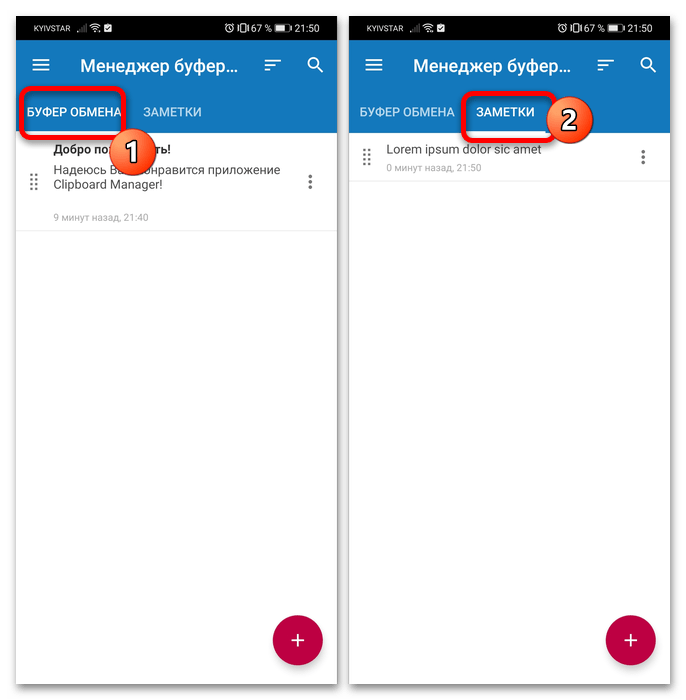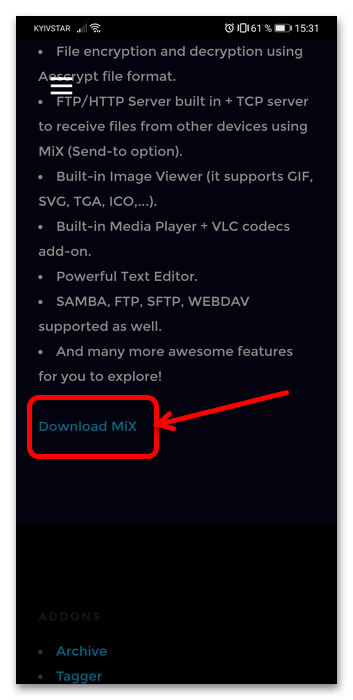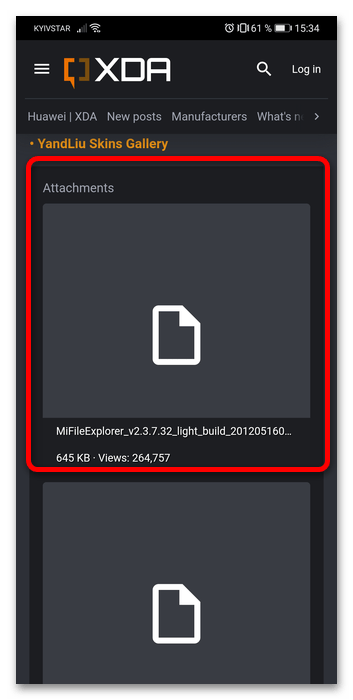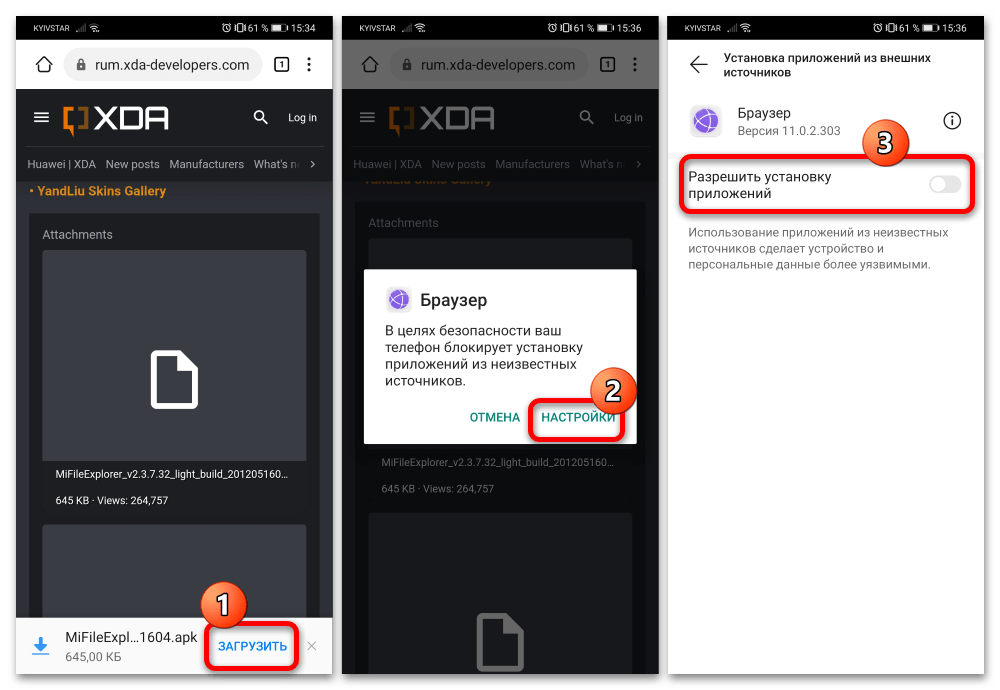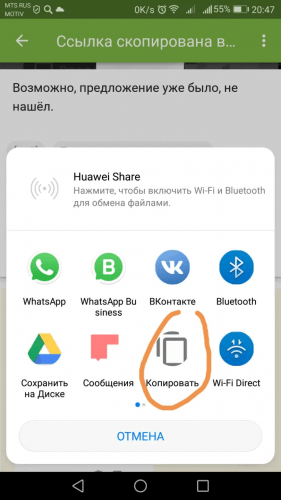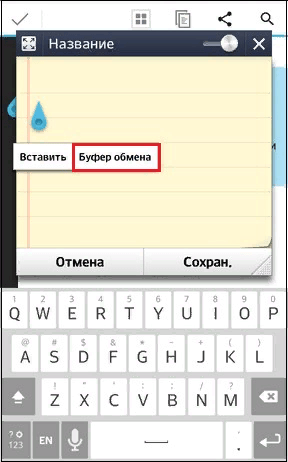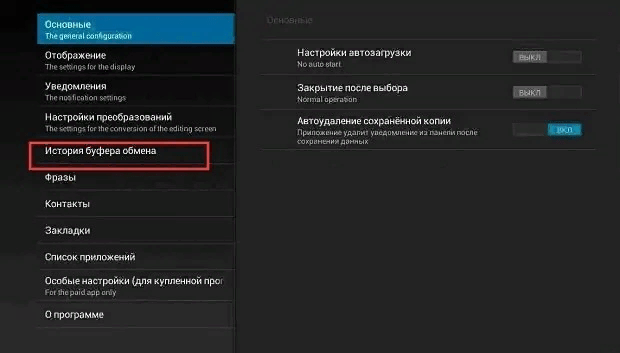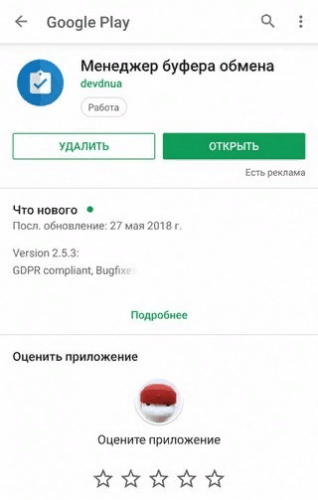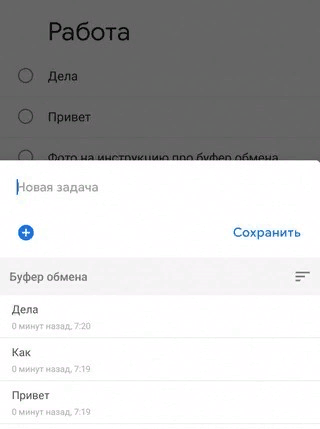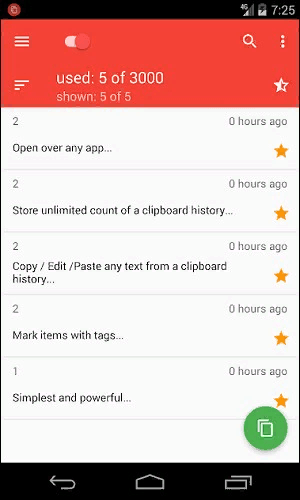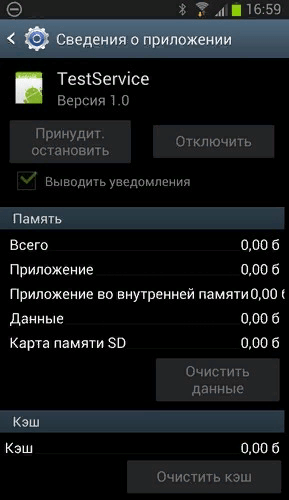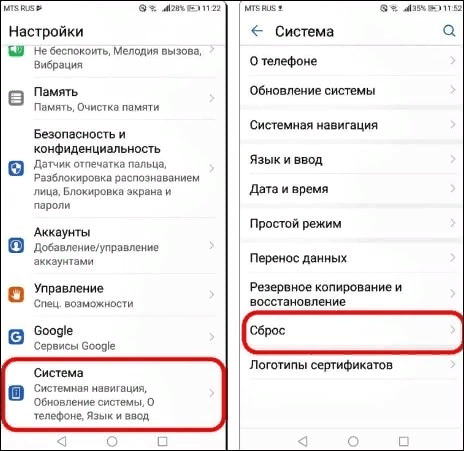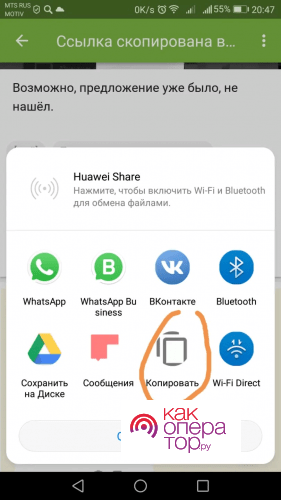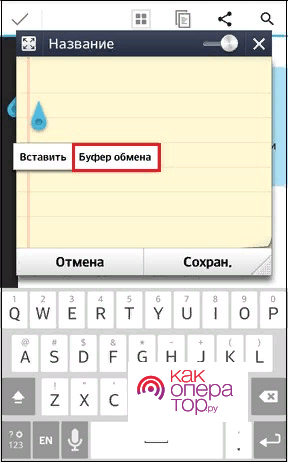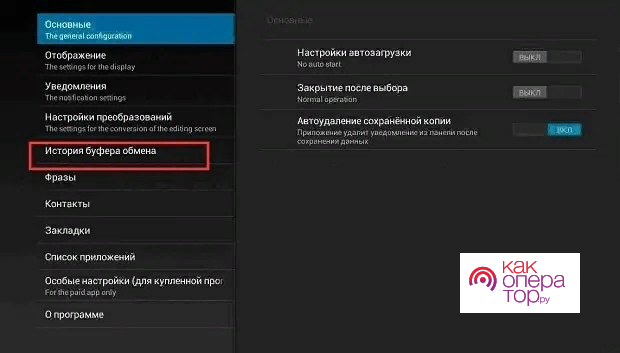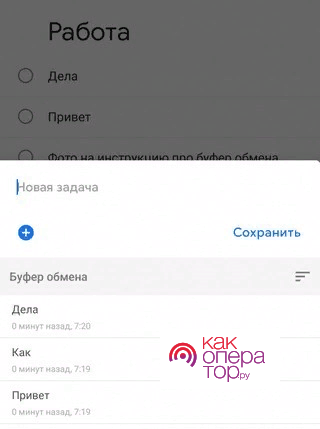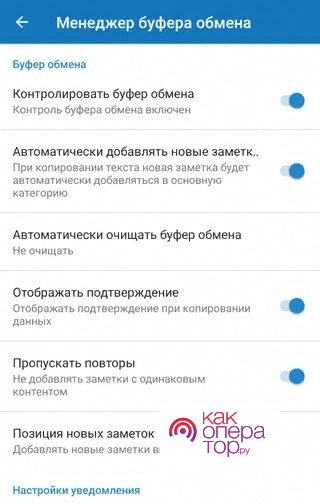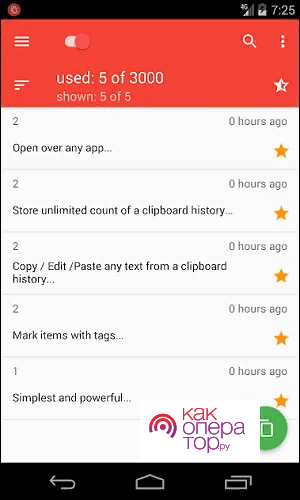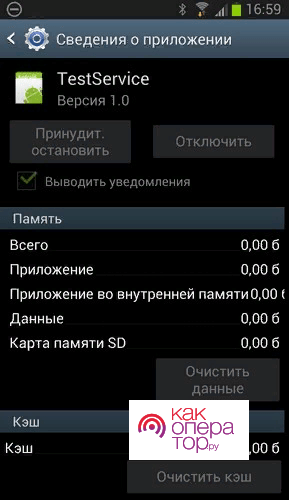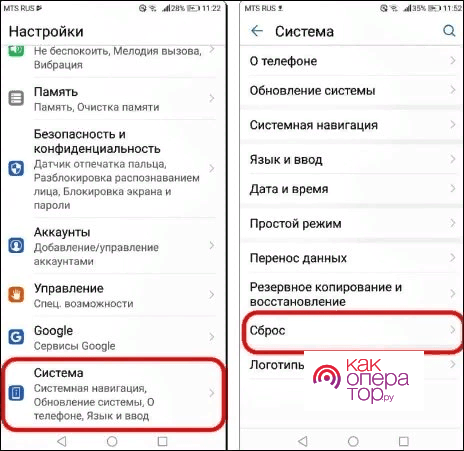Где находится буфер обмена в телефоне Хонор? Он расположен в виртуальной памяти мобильного устройства, поэтому конкретной папки для хранения этой информации не предусмотрено. Но данные можно найти, посмотреть и удалить с помощью системных средств или специальных приложений. Ниже рассмотрим каждый из методов более подробно.
Что такое буфер обмена и для чего он нужен
Перед тем как найти в телефоне буфер обмена Хонор, необходимо разобраться с особенностями такого «хранилища». Современные устройства Honor работают под операционной системой Андроид, где буфер обмена является частью оперативной памяти. Здесь временно хранятся скопированные или вырезанные данные. Получить прямой доступ и открыть буфер обмена на телефоне Хонор не получится, но есть альтернативные варианты — встроенные в EMUI или представляющие собой приложения от других разработчиков.
При рассмотрении вопроса нужно понимать ряд моментов:
- Хранилища буфера обмена в обычном выражении не существует, ведь оно находится в ОЗУ.
- Информация хранится до отключения / перезагрузки, поэтому искать буфер обмена в телефоне Хонор после этих действий бесполезно.
- Вторичное копирование ведет к удалению / замене данных или файлов.
- Специальное место, где находится информация, имеет минимальные размеры и не предназначено для хранения больших объемов информации.
- Копирование данных в Хонор происходит в пределах одной программы и ОС.
- Для каждого из форматов существуют определенные лимиты.
Эти нюансы необходимо учесть перед тем, как искать скопированные ссылке в телефоне Хонор. При этом отказываться от своих замыслов не нужно, ведь на выбор доступно несколько вариантов.
Как и где найти буфер обмена
Временное хранилище находится в разных частях телефона в зависимости от модели устройства. Но главное, что оно всегда в ОЗУ. По сути, это невидимое тело, у которого нет физического выражения. Ниже рассмотрим несколько методов, позволяющих узнать, где находится архив в телефоне Хонор, и как к нему проще всего добраться.
Способ №1
Наиболее простой путь — использование системных средств и стандартной клавиатуры Microsoft SwiftKey. Она установлена по умолчанию в смартфонах этой марки и позволяет быстро найти скопированный текст в телефоне Хонор. Алгоритм действий имеет следующий вид:
- Войдите в любую программу, которая может выводить текст, к примеру, «Заметки».
- Жмите на специальное поле для отображения клавиатуры.
- Кликните на символ, который напоминает папку с записями. Он находится в нижней части в панели инструментов.
- Жмите на кнопку с двумя стрелками вверх и вниз, которая находится слева блока. Здесь можно найти архив в телефоне Хонор 8А или другой модели в текстовом виде.
- Кликните на материал для вывода на экран.
По желанию информацию можно закрепить, копировать или полностью удалить.
При рассмотрении вопроса, где найти буфер обмена в телефоне Хонор на Андроиде, можно использовать и другие встроенные разрешения. К примеру, вы можете скопировать текст из Интернета, сообщения, приложения или другого источника, а после вставить его в нужный текстовый файл. Все это время между копированием и вставкой информация находится в буфере обмена в телефоне Хонор.
Способ №2
Если рассмотренный выше вариант не подходит, можно использовать альтернативное решение — специальные программы. Одним из вариантов является «Менеджер буфера обмена» . С помощью этого софта легко разобраться, где находится в телефоне буфер обмена Honor на Андроиде, и управлять полученной информацией.
Алгоритм действий следующий:
- Установите программу по рассмотренной выше ссылке.
- Дайте ей необходимые разрешения на отображение сверху всех окон.
- На главном экране найдите два пункта — «Заметки» или «Буфер обмена». Разница в том, что во второй части текст очищается автоматически, а в первой остается до удаления непосредственно пользователем. Здесь же находится дополнительное меню, с помощью которого легко добавить категорию.
- Копируйте, сохраняйте или редактируйте предложенный текст в случае необходимости.
Программа является функциональной и позволяет управлять буфером обмена в телефоне Хонор с учетом ситуации.
Второй вариант — приложение Clipboard Manager. Оно находится в приложении App Gallery и доступно после ввода названия в поисковой строке. Сделайте следующие шаги:
- Загрузите программу на телефон Хонор.
- Войдите в нее и дайте разрешение на доступ к файловой системе.
- Копируйте любой материал, к примеру, из заметок.
- Зайдите в Multi Copy Paste, где находится копия данных буфера обмена.
- Выполните редактирование, копирование или удаление с учетом возникшей необходимости.
Третий вариант — программа MiXplorer, доступная на официальном сайте mixplorer.com. Она позволяет посмотреть, где находится буфер обмена, и управлять им, если он имеет не текстовый формат.
Алгоритм действий такой:
- Загрузите и установите программу на Хонор по указанной выше ссылке. После перехода по ней выберите APK-файл.
- Следуйте инструкциям, выделите нужные файлы и жмите «Скопировать».
- Войдите в раздел «Добавлено в список задач».
- Нажмите на иконку «Не начато» для переноса данных.
Как очистить буфер
Разобравшись, где находится информация, нередко возникает второй вопрос — как очистить буфер обмена на Андроиде Honor. Это можно сделать путем обычной перезагрузки смартфона или его отключения-включения. В таком случае все сохраненные раннее файлы ОЗУ удаляется. Второй вариант — просто скопировать или вырезать другую информацию, и она заменит старый документ.
Альтернативный способ, как очистить буфер обмена в телефоне Хонор — сделать это с помощью одной из рассмотренных выше программ. В их меню предусмотрена специальная клавиша для удаления или есть возможность просто стереть ненужный текст.
В комментариях расскажите, удалось ли вам получить доступ к хранилищу в смартфоне, и в каких случаях такая опция может пригодиться.
Содержание
- Важная информация
- Способ 1: Системные средства
- Способ 2: Сторонние средства
- Вариант 1: Менеджер буфера обмена
- Вариант 2: Multi Copy Paste
- Вариант 3: MiXplorer
- Вопросы и ответы
Важная информация
Все современные устройства, выпущенные под брендами Хонор и Хуавей, работают под управлением операционной системы Андроид. В ней, как и в Windows, буфер обмена представляет собой часть оперативной памяти, где временно сохраняются данные, которые были вырезаны или скопированы. Получить прямой доступ к этой области ОЗУ невозможно, однако здесь на помощь приходят разнообразные надстройки – как встроенные в прошивку EMUI, так и решения от сторонних разработчиков.
Способ 1: Системные средства
Менеджер буфера обмена (к сожалению, только текстовый) имеется в клавиатуре Microsoft SwiftKey, которая является приложением по умолчанию в большинстве вариаций EMUI. Работа с ним происходит следующим образом:
- Откройте любую программу, в которой есть возможность вводить текст (например, «Заметки»), и тапните по полю, чтобы отобразилась клавиатура. Затем коснитесь элемента, выглядящего как планшетная папка на панели инструментов – это и есть нужная нам опция.
Если панель не отображается, нажмите на кнопку с двумя стрелками, расположенную на левом краю блока предикативного ввода.
- Чтобы вставить скопированный текст, просто тапните по нему – он будет мгновенно введён.
- Для удаления нежелательного фрагмента проведите по нему справа или слева, или подождите один час, пока он будет стёрт автоматически.
- Если нажать на значок булавки на полоске текста, он будет закреплён и избавиться от него получится только ручным удалением.
- Кнопка «Управлять» перенаправляет к расширенному интерфейсу управления буфером обмена. Кроме упомянутых выше возможностей, отсюда он также полностью отключается (переключатель «Запомнить скопированные…»), а также добавляется новый элемент, на ввод которого можно назначить сочетание клавиш (работает только с внешними клавиатурами).
Как видим, Microsoft SwiftKey предоставляет неплохие возможности по управлению скопированным ранее текстом.
Способ 2: Сторонние средства
Разумеется, недостающую функциональность на Android-девайсах в большинстве ситуаций можно получить посредством приложений от сторонних разработчиков, в нашем случае — менеджеров буфера обмена. Рассмотрим примеры для текстового и файлового вариантов.
Вариант 1: Менеджер буфера обмена
Хорошим представителем средств для управления скопированным текстом является приложение Менеджер буфера обмена, доступное в Google Play Маркете.
Скачать Менеджер буфера обмена из Google Play Маркета
- При первом запуске потребуется выдать программе разрешение на отображение поверх всех окон.
- Далее перед вами появится главный экран – он поделен на категории «Буфер обмена» и «Заметки». Основное отличие между ними – текст в первой будет очищаться автоматически, тогда как сохранённый во второй остаётся там до тех пор, пока вы не захотите удалить его самостоятельно.
Также можно добавить и свои категории: откройте основное меню по нажатию на кнопку-гамбургер, выберите пункт «Категории» и нажмите «+» для ввода своего варианта. Все пользовательские типы относятся к заметкам, поэтому можно не переживать о сохранности данных.
- Весь сохранённый текст можно редактировать, копировать и удалять, а также перемещать между категориями – достаточно просто открыть контекстное меню одной из позиций, нажав на три точки рядом.
- В шторке по умолчанию отображается уведомление для быстрого доступа к определённым функциям, наиболее интересной из которых являются «Умные действия»: возможность использовать имеющийся в буфере обмена текст для поиска в интернете, перевода на другой язык или навигации по карте.
Данное решение является достаточно функциональным, плюс оно обладает довольно обширными настройками, которые позволят подогнать поведение приложения под себя. Есть реклама, но она особо не бросается в глаза.
Вариант 2: Multi Copy Paste
Владельцам девайсов Honor без сервисов Google придётся обратиться к фирменному магазину приложений EMUI/MagicUI под названием AppGallery, из которого можно получить менеджер буфера под названием Multi Copy Paste.
- Откройте магазин, перейдите к разделу «Приложения» и тапните по поисковой строке.
- Введите запрос
clipboardи нажмите «Поиск». - Нужная нам позиция называется «Clipboard Manager» – тапните по кнопке «Установить» в соответствующей строке.
- По завершении инсталляции воспользуйтесь кнопкой «Открыть».
- Понадобится выдать программе разрешение на доступ к файловой системе.
- Для использования возможностей буфера обмена скопируйте любой текст – например, из «Заметок».
Далее откройте Multi Copy Paste – копия данных будет находиться там. Её можно отредактировать, скопировать, удалить, а также поделиться.
Недостатком этого решения можно назвать отсутствие локализации на русский.
Вариант 3: MiXplorer
С буфером обмена для данных, отличных от текста, ситуация несколько сложнее – не существует выделенных средств для управления им, и единственным вариантом являются продвинутые файловые менеджеры с соответствующей функциональностью. Ярким представителем решений этого класса является приложение MiXplorer.
Скачать MiXplorer с официального сайта
- Откройте представленную выше ссылку в любом подходящем браузере (например, во встроенном решении оболочки), пролистайте страничку вниз до элемента «Download MiX» и тапните по нему.
Произойдёт перенаправление на тему программы на форуме XDA-Developers. Пролистайте и его до блока «Attachments», где коснитесь первой же позиции для начала загрузки.
Как правило, APK-файлы после скачивания через фирменный браузер Honor предлагается установить, но по умолчанию в Android инсталляция ПО из неизвестных источников выключена и для её включения понадобится нажать «Настройки» в предупреждении, а затем тапнуть по переключателю «Разрешить установку приложений». Для других браузеров или менеджеров загрузок процедура аналогична.
Далее нажмите «Установить» и следуйте инструкциям ОС.
- Для использования буфера обмена файлов необходимо выделить часть из них: нажмите и подержите на нужной позиции, добавьте к ней ещё несколько, если потребуется, и воспользуйтесь кнопкой «Скопировать».
- Появится сообщение «Добавлено в список задач», а в верхней панели инструментов возникнет иконка доступа к нему.
- Теперь после перехода в желаемый каталог достаточно просто нажать на эту иконку и тапнуть «Не начато» для переноса данных. Важно то, что скопированная либо вырезанная информация хранится внутри до тех пор, пока вы не запустите выполнение запланированной задачи. Чтобы просмотреть список сохранённых в буфере файлов, выполните длительное нажатие по этой же строке.
МиКСплорер обладает множеством достоинств, и менеджер буфера обмена файлами – только одно из них.
Еще статьи по данной теме:
Помогла ли Вам статья?
Буфер обмена – это то понятие, которое не любят многие обладатели телефонов и программисты, которым все время нужно его чистить.
Что такое буфер обмена
Говоря простым языком, буфер обмена (клипборд) – это временное хранилище, которое сохраняется все скопированные, вставленные или вырезанные пользователем файлы различного формата. То есть если человек скопировал текст, чтобы отправить его другому человеку, то это текстовое сообщение автоматически регистрируется в клипборде.
Стоит знать несколько интересных фактов о временном хранилище:
- Сохраняет всю информацию только до момента перезапуска или выключения телефона;
- Буфер имеет минимальный размер в оперативной памяти;
- Эта функция располагается в оперативной памяти и не существует наяву;
- Если повторно скопировать любой другой текст, то он удалит или заменит предыдущий;
- Если не чистить хранилище, то можно забить оперативную память мусором несмотря на то, что занимает он минимальное количество места.
Если обобщить все вышесказанное, то клипборд – это временное хранилище в оперативной памяти, сохраняющееся до первого выключения устройства и занимающее малое место в памяти.
Где находится буфер обмена на Андроиде
Временное хранилище может находиться в разных частях телефона. Все зависит от модели и фирмы гаджета. Единственное и неизменное правило: виртуальное хранилище располагается в ОЗУ устройства.
Стоит отметить, что виртуальное хранилище – это невидимое тело, то есть нет такого физического объект, который полностью характеризовал его расположение на телефоне и в системе.
Пользователь не может просто так взять и войти в него, потому что все происходит на уровне встроенной в телефон программы. Сам процесс сохранения в виртуальном пространстве выглядит следующим образом:
- Пользователь копирует файл;
- Устройство считывает его и сохраняет до того момента в ОЗУ, пока обладатель телефона не скопирует какой-либо текст еще раз;
- С копированием нового файла виртуальное хранилище обновляется и сохраняет новый файл.
Как найти буфер обмена на Андроид
Любой андроид не имеет в своей системе места для хранения информации, которая располагалась или сохранялась в клипборде. Телефоны Хонор, Хуавей и Ксяоми не имеют физического тела, с помощью которого можно было бы утверждать наличие виртуального уровня. Все доступно только на платформе функций и программы. В этом видео можно посмотреть общее расположение хранилища во всех андроидах:
В телефоне Хонор
В телефонах Хонор любой версии функция копирования встроена, то есть не подлежит удалению. Также автоматически подчистить буфер обмена пользователь не может, так как на телефоне такая функция недоступна.
Узнать что-то о виртуальном хранилище можно только с помощью специальных программ. Область работы – это выделенная часть текста или скопированная картинка.
Телефон Хонор не отличается в работе с другими телефонами в критерии копирования и сохранения текста.
Действия стандартны:
- Найти текст, который необходимо скопировать, и долгим нажатием «вызвать» два ограничителя;
- Выбрать с помощью ограничителей тот кусок текста, который нужно скопировать;
- Левый ограничитель устанавливается на начало текста, а правый – на его завершение.
- После установки ограничителей нужно нажать на кнопку «Копировать». Данный фрагмент автоматически перейдет в буфер обмена.
В Хуавей
В отличие от Хонор, в телефонах Хуавей можно посмотреть историю хранения. Во время копирования текста вылезет строчка «Буфер обмена», нажав на которую можно посмотреть историю, выделить нужный объект и удалить файлы, чтобы не захламлять устройство.
Использование аналогично с телефоном Хонор. Достаточно выделить фрагмент, задать слово, нажать функцию «копировать». Единственное отличие в том, что на телефоне Хуавей появляется целое окно под копирование, когда в Хоноре только всплывает маленькое уведомление.
Где буфер обмена в телефоне Ксяоми
Для контроля хранилища на телефоне Ксяоми отлично подойдет приложение «Менеджер буфера обмена». Скачать его можно из официального источника.
Нет смысла объяснять, где находится клипборд в Ксяоми, потому что, как и все Андроиды, он не имеет конкретного места под виртуальное хранилище.
Приложение после скачивания поможет не только сохранять все файлы, но и удалять их. С обычным виртуальным хранилищем так бы не получилось. Приложение автоматически сохраняет выделенные пользователем файлы, чтобы тот их не потерял. Также интерфейс подходит для очистки виртуального хранилища. Конечно, это не самое популярное приложение, но оно достойно внимания пользователя, который хочет сохранять свои файлы быстро и содержать их в одном надежном месте.
Как очистить буфер обмена
Очистка виртуального хранилища позволит не только освободить место на телефоне, но и повысить производительность гаджета. Провести чистку можно разными путями:
- С помощью приложения
- С root-правами
- Без рут-прав
Рассмотри преимущества и недостатки разных способов очистки.
С помощью приложения
Быстрое автоматическое удаление без каких-либо действий со стороны пользователя
Программа может не только удалять, но и сохранять записи. Также она имеет свой богатый интерфейс
Работает быстро и без проблем
Удобный интерфейс
Занимает много места. Так как виртуальное хранилище занимает достаточно мало памяти, то нет смысла скачивать тяжелое для телефона приложение. Оно займет в итоге намного больше места
С root-правами
Очистить сможет не каждый пользователь, а только программисты
Требуется установка дополнительных прав приложений и рутированных прав
Долго и муторно
Без рут-прав
Быстро и надежно
Можно быстро очистить телефон, не скачивая никаких дополнительных приложений
Как видно из таблиц и сравнения, все способы имеют как и свои плюсы, так и свои минусы. Выбирая способ очистки, пользователь должен исходить из своих потребностей. Далее будут описаны все способы в подробностях.
С помощью приложений
Многие модели хуавей попросту не имеют доступа к буферу обмена, поэтому очистка с помощью приложения – это отличная возможность повысить скорость гаджета и сэкономить место. В интернете существует огромное количество приложений, которые работают с виртуальным хранилищем. Одно из самых распространенных – это Clipper.
Самое удобное, что после установки приложения появляется иконка в быстром доступе, чтобы в любой момент можно было очистить виртуальное хранилище. Также в программе скопированные файлы можно сохранять, менять и заменять. Многие компоненты можно группировать в различные разделы. Например, социальные сети, реквизиты и так далее.
Чтобы очистить виртуальное хранилище при помощи программы, нужно:
- Установить само приложение;
- Запустить приложение с помощью специальной иконки. Она появляется в панели быстрого доступа;
- Чтобы удалить все записи, которые были произведены приложением раньше, нужно нажать на корзину и подтвердить действие;
- Чтобы удалить единственную запись, достаточно удерживать её несколько секунд, после чего нажать на корзинку.
Это приложение отлично справляется со своей работой по удалению и хранению записей из буфера обмена. Практически все приложения по работе с буфером обмена работают достойно и не вызывают никаких проблем для телефона. Поэтому пользователь может скачивать любое приложение с официального источника и быть уверенным в том, что его телефон не съедят многочисленные вирусы.
С root-правами
Данный способ не предназначен для выполнения новичками. Только опытные пользователи смогут грамотно и быстро осуществить данные манипуляции. Действовать стоит на свой страх и риск.
Этот способ требует рутированных прав. Они нужны для того, чтобы зайти в корневую папку телефона, где и можно найти на некоторых моделях оперативную память.
- Для начала нужно зайти в менеджер файлов и кликнуть на корневой каталог. Обычно он располагается в самом низу списка, как приложение не для каких-либо манипуляций.
- Необходимо найти папку под названием «data/clipboard» и очистить её, то есть удалить полностью.
- Далее в меню телефона необходимо найти и выбрать пункт «Все приложения», перейти по нему.
- Нужно найти приложение TestService и нажать по очереди на кнопки «Удаление» и «Остановка».
- После чего нужно перезагрузить гаджет.
Телефон не пропустит к выполнению этих действий без рутированных прав. Чтобы их получить, нужно скачать программу Kingo Root и рутировать устройство через ПК. О подробном рутировании можно посмотреть в этом видео
Без рут-прав
Самый простой способ заключается в обычной перезагрузке телефона.
Буфер обмена – это самоочищающаяся программа, которая не требует постоянного контроля. Разработчики телефонов специально продумали такую систему, которая не только занимает мало место, но и способна самостоятельно очищаться. Виртуальное хранилище – встроенная и умная функция.
Перезагрузив телефон, пользователь не сможет больше посмотреть те скопированные записи, которые он посмотрел ранее.
Если буфер обмена не работает
Бывают ситуации, когда буфер обмена перестает копировать и сохранять файл. Это значит, что в работе телефона произошел какой-то сбой, который необходимо устранить. Если виртуальное хранение отсутствует, то с клипбордом проблемы.
Самый быстрый способ починить – это перезагрузить телефон, но это бывает не всегда эффективно. Это очистит его и избавит от ненужного мусора, который мог сохраниться и засорить систему. Если же не помогает даже перезагрузка, то можно воспользоваться следующими способами:
- Вернуться к заводским настройкам. Сделать можно это в настройках телефонах. Единственный и главный минус – все файлы и приложения автоматически удаляются с телефона;
- Нужно почистить клипборд с помощью специального приложения, которое было описано выше. Это приложение отлично возвращает clipboard к работе.
Буфер обмена – это очень удобная функция, которая также может отказывать в работе. Без нее было бы сложно постоянно писать текст. Намного проще скопировать и вставить!
Сразу после приобретения мобильного устройства оно часто работает плавно и справляется с нагрузкой, на которую оно рассчитано. Но через полгода активного использования начинают появляться сообщения о недостаточном количество оперативной памяти, заполнении внутреннего хранилища. Эта проблема преследует не только iOS, но и Android. Для того чтобы ее решить нужно разобраться с несколькими понятиями, в том числе буфером обмена.
Что такое буфер обмена
Одна из наиболее популярных операционных систем Android. Как и многие ее аналоги, при работе она использует временные файлы. Они требуются для выполнения поставленных задач пользователем, а также для совершения фоновых процессов самой OS. Буфер обмена или клипборд – временное хранилище, которое используется при копировании, вырезании или редактировании различной информации. Один из наиболее распространенных примеров использования заключается в копировании номера телефона, ссылки, текста и другой информации в одном приложении для дальнейшего использования в другом. Есть она на всех устройствах Xiaomi, Huawei, Apple и других производителей. Это связано с тем, что архитектура всех существующих операционных систем, их принцип работы практически не отличаются.
Есть несколько важных моментов, которые должны учитывать при рассмотрении буфера обмена. Они следующие:
- для того чтобы полностью очистить, достаточно телефон перезапустить;
- буфер занимает минимальное количество пространства в оперативной памяти;
- при повторном использовании функции ранее сохраненная информация удаляется;
- из-за проблем в работе операционной системы мобильного устройства есть вероятность заполнения памяти, что приведет к зависаниям.
Проблемы с буфером могут также возникнуть в случае, когда пользователь пытается скопировать файл большого объема. Несмотря на автоматическое удаление старой информации, со временем она может занимать много пространства. После этого Honor начинает тормозить даже при выполнении простых задач.
Clipboard телефона во многом зависит от объема установленной оперативной памяти. Это определяет, что дорогие устройства могут копировать во временное хранилище большие файлы, слабые начнут зависать при выполнении подобной задачи.
Где находится буфер обмена на Андроиде
Хуавей или Сяоми, другое устройство на Андроид не имеет физического тела, которое позволяет определить наличие виртуального уровня. Этот параметр определяется функциями программы и операционной системы. Поэтому проверить Gboard будет крайне сложно.
Операционная система позволяет скопировать практически любую информацию во временное хранилище. Найти место расположения можно в различных частях телефона, все зависит от особенностей модели.
Отсутствие возможности быстрого просмотра связано с тем, что виртуальное хранилище – невидимое тело, которое не связано с объектом. Сохранение информации происходит на уровне встроенной в телефон памяти. Процесс сохранения выглядит следующим образом:
- пользователь через приложение или встроенный функции OS копирует информацию;
- если вставить скопированный текст или файл, он остается в памяти;
- вырезание или копирование новой информации приводит к удалению предыдущей.
Все данные находятся в ОЗУ. Другими словами, в файловой системе копию найти нельзя. Подобным образом работает не только Android, но и Windows.
Как найти буфер обмена на Андроиде
Даже при подробном рассмотрении файловой системы найти копии нельзя, так как они находятся в физической памяти смартфона. Получить доступ можно только воспользовавшись функцией вставки.
В телефоне Хонор
Большинство устройств рассматриваемого производителя работает на Android. Это определяет схожий принцип копирования данных во временное хранилище. Все приложения имеют доступ к ОЗУ, а значит при наличии соответствующей функции могут обращаться к ней для копирования и вставки информации. Действия стандарты:
- находится текст или иная информация, подлежащая копированию;
- в случае с текстом нужная область может быть ограничена функцией быстрого выделения;
- для того чтобы скопировать информацию после выделения выбирается соответствующая функция;
- выбранный фрагмент будет доступен в ином встроенном или стороннем приложении.
Стоит учитывать, что скопированные фото или видео нельзя будет вставить в текстовое поле. Операционная система имеет собственную валидацию, которая исключает подобные действия.
В Хуавей
Разработчики из Хуавей предусмотрели возможность просмотреть историю использования временного хранилища. Для этого при выделении информации появляется дополнительная строчка «Буфер обмена».
Эта функция означает, что в физической памяти может быть расположено несколько файлов. К ним можно получить доступ даже после удаления.
Удобная возможность, но в некоторых случаях она создает ряд проблем. Из-за того, что информация находится в быстром доступе, она занимает определенную часть ОЗУ. Удалить ее можно только после полной перезагрузки устройства или вручную.
Где буфер обмена в телефоне Ксяоми
Для работы с буфером обмена смартфона Ксяоми требуется специальное приложение «Менеджер буфера обмена». Установить его можно с официального магазина.
Рассматриваемый софт используется для работы с временным хранилищем. Оно позволяет просматривать историю, удалять или сохранять информацию. Есть дополнительные настройки, которые отвечают за автоматически очищение, добавление заметок, пропуска повторов, отображения функции подтверждения действия для исключения случайного удаления данных при повторном вызове копирования.
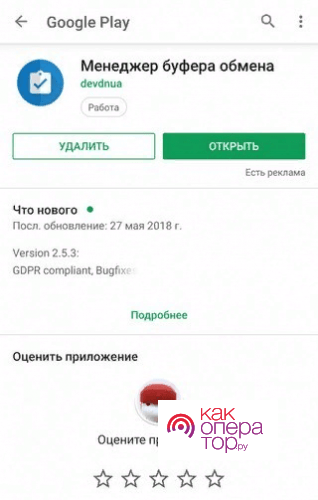
Как очистить буфер обмена
Для того чтобы ускорить работу мобильного устройства иногда приходится выполнять очистку в ручном режиме. Выделяют несколько наиболее распространенных способов:
- с помощью специального приложения;
- при предоставлении root-прав;
- без предоставления root-прав.
Каждый обладатель устройства на операционной системе Android может выбрать наиболее подходящий способ.
С помощью приложений
Встречается большое количество приложений, которые могут использоваться для работы со временным хранилищем. Как правило, это комбайны, назначение которых заключается в оптимизации работы мобильного телефона. Преимущества:
- быстрая работа;
- удобный графический интерфейс с дополнительной информацией;
- есть функция удаления, сохранения, чтения истории.
Недостаток заключается в том, что само приложение часто запускается в фоне. Это приводит к уменьшению количества свободного пространства оперативной памяти. Поэтому устанавливать сторонний софт только для работы с буфером не практично.
Этот способ часто используется, когда нужно удалить данные из корневых папок. После нажатия только одной кнопки оптимизации (расположена на главном экране приложения) происходит очистка физической памяти от всего мусора, завершаются ненужные фоновые процессы, очищаются другие папки. За счет этого устройство начинает работать намного быстрее.
Самым распространенным приложением принято считать Clipper. После его установки на экране быстрого доступа появится иконка очистки буфера. Как и многие другие аналоги, есть функции копирования, удаления, сохранения данных. Также есть возможность группировать и выполнять иные манипуляции с сохраненными данными. Для очистки виртуального хранилища следует:
- запустить утилиту через специальную иконку;
- выбираются данные и нажимается изображение корзины;
- для удаления только одной записи, на ней нужно зажать палец в течении нескольких секунд.
Большое количество активных установок и положительных отзывов указывают на то, что Clipper справляется с поставленными задачами. Оно требуется для тех, кто много работает с данными и использует телефон в качестве переносного компьютера для выполнения профессиональных задач.
С root-правами
Root-права в Android требуются для выполнения большого количества процессов. Однако, использовать правильно этот инструмент могут только программисты. Допущенные ошибки могут стать причиной некорректной работы OS.
Единственным преимуществом подобного способа можно назвать возможность удаления файлов, с которыми возникли серьезные проблемы. К примеру, из-за ошибок на момент обновления операционной системы или работы с различными приложениями данные остались во временном хранилище.
На некоторых моделях под временное хранилище создается соответствующая папка. Получить доступ к ней можно только после получения root-прав. Инструкция по удалению буфера:
- скачивается сторонний файловый менеджер;
- открывается корневой каталог;
- требуемая папка может быть расположена по пусти data/clipboard, которая полностью очищается;
- в меню телефона выбирается пункт «Все приложения», запускается TestServise;
- по очереди нажимаются кнопки «Удаление» и «Остановка».
После этого устройство перезагружается. Подобные действия возможны не на всех моделях и версиях операционной системы. Но их выполнение позволяет избавиться от файлов, которые сами не удаляются при перезагрузке.
Без рут-прав
Этот способ используется для быстрой очистки телефона. Он заключается в перезагрузке устройства.
Виртуальное хранилище было придумано так, чтобы смогло само очищаться. Это исключает вероятность заполнения ОЗУ файлами, что приведет к нестабильной работе устройства.
Если буфер обмена не работает
Несмотря на то, что о буфера обмена говорят мало, без этой функции представить себе работу любого устройства крайне сложно. Из-за вируса или сбоев в работе OS она может работать некорректно, то есть копирование не работает. Самый быстрый способ решения проблемы – перезагрузка телефона. Если это не помогло, тогда можно использовать несколько других способов:
- сброс до заводских настроек;
- использование специального стороннего приложения.
В случае с вирусом проблема будет повторяться периодически. Поэтому придется отнести телефона в мастерскую для чистки памяти.
08.12.2019
Обновлено: 19.02.2020
Где найти буфер обмена в телефоне Хонор и Хуавей
Где в телефоне Хонор/Хуавей находится буфер обмена – задавшиеся подобным вопросом люди будут удивлены тем, насколько сложно отыскать место хранения временных данных. Но, если присмотреться к возможностям смартфонов внимательнее, окажется, что некоторые действия с буфером всё же доступны. Главное, учитывать, что его возможности небезграничны, поэтому, если загрузить его ненужными сохранениями, производительность телефона заметно уменьшится. А потому, чтобы поддерживать работоспособность гаджета на высоком уровне, нужно своевременно удалять ненужную информацию.
Содержание
- 1 Что такое буфер обмена?
- 2 Как найти буфер обмена в телефоне Хонор и Хуавей
- 3 Каким образом работать с временным хранилищем данных?
- 4 Приложения для работы с буфером обмена
- 5 Как открыть буфер обмена на смартфоне?
- 6 Как очистить буфер обмена на Хонор и Хуавей?
- 7 Что делать, если буфер обмена не работает?
Что такое буфер обмена?
Первым делом требуется разобраться, что скрывается под упомянутым понятием. Если не углубляться в подробности, то окажется, что буфер обмена – это небольшой участок в памяти телефона, где хранятся временные данные. При этом доступный для использования объём редко превышает несколько мегабайт, поэтому хранить удастся исключительно текст и части документов, заметок, сообщений. Хранение более крупных файлов бессмысленно, поскольку подобные действия отрицательно повлияют на производительность системы. Сказанное касается и одновременного хранения большого количества небольших текстовых фрагментов, которые также способны повлиять на скорость и качество работы смартфона.
Как найти буфер обмена в телефоне Хонор и Хуавей
Важно повторно подчеркнуть, что буфер представляет собой участок оперативной памяти смартфона, поэтому обнаружить его невозможно. Доступ к упомянутому участку получают лишь программы и приложения, использующие для собственно работы информацию из смартфона. Пользователи получить доступ к данному участку не смогут, независимо от собственного желания. Приложения для взаимодействия с временными файлами также не помогут в поиске скрытого сектора, поскольку их назначение ограничивается управлением указанными сохранениями. То есть, справиться с поиском и получением доступа невозможно.
Каким образом работать с временным хранилищем данных?
Чтобы создать временный файл, нужно:
- выделить нужную часть текста (на некоторое время нажать на текст и установить ограничители в подходящем месте);
- кликнуть по кнопке «копировать»;
- в результате выделенный фрагмент сохранится и станет доступным для использования в других текстовых документах (редакторах, сообщениях, заметках).
Чтобы воспользоваться сохранённой записью, потребуется:
- открыть любой текстовый редактор, мессенджер, приложение для заметок;
- совершить продолжительное нажатие на строку ввода до появления диалогового окна;
- выбрать один из упомянутых вариантов (вставить или скопировать);
- в результате сохранённые ранее записи окажутся вставлены в новый текст.
Приложения для работы с буфером обмена
Существует немало приложений на Android для работы с временными файлами:
- Clipboard Actions & Manager;
- Clipper – Clipboard Manager;
- My Clipboard.
Ни одна из перечисленных программ не позволяет найти буфер обмена в телефоне Хуавей/Хонор. Их функции ограничены:
- очисткой временного хранилища;
- систематизацией хранящейся в памяти информацией;
- доступом к сохранённым фрагментам.
Дополнительных возможностей не предусмотрено, поэтому пользователям при скачивании подобного приложения следует ориентироваться на простоту управления сервисом и наличие или отсутствие рекламы.
Как открыть буфер обмена на смартфоне?
Выше уже упоминалось, что войти в буфер на Honor или Huawei невозможно, зато пользователи способны посмотреть перечень хранящихся в нём файлов. Для этого потребуется:
- открыть любую программу, поддерживающую ввод текста;
- на несколько секунд нажать на поле ввода текста, дождавшись появления предложения вставить сохранённую запись;
- кликнуть второй указанный вариант – буфер обмена;
- в итоге пользователь увидит всю сохранённую ранее информацию и сможет самостоятельно выбрать, какой фрагмент ему требуется.
Просмотреть временные файлы без вспомогательных программ не получится.
Как очистить буфер обмена на Хонор и Хуавей?
Существует 2 способа очистить оперативную память от посторонней информации:
- первый заключается в простой перезагрузке телефона;
- второй потребует совершения уже описанных ранее действий для просмотра хранящихся на смартфоне временных данных.
Когда перечень текстовых фрагментов окажется открыт, потребуется:
- выделить ненужную запись;
- кликнуть надпись, предлагающую удалить выделенный элемент (или крестик).
Если понадоится полностью очистить оперативную память, стоит обойтись без выделения, сразу удалив все хранящиеся записи.
Что делать, если буфер обмена не работает?
Неработающая оперативная память говорит о серьёзных системных неполадках, поэтому пользователям придётся совершать сброс настроек до заводского уровня. Перед этим рекомендуется сохранить контакты, фотографии и видеозаписи в облачном хранилище, поскольку после сброса они удалятся.
Если у Вас остались вопросы или есть жалобы — сообщите нам
Кроме сброса пользователям рекомендуется:
- перезагрузить устройство, чтобы восстановить работу Андроид после сбоя;
- очистить кэш.
Оценка статьи:
Загрузка…